iTunes安装过程中出错的解决方法及安装图文教程
iTunes 是一款数字媒体播放应用程序,是供Mac和PC使用的一款免费应用软件,能管理和播放你的数字音乐和视频;iTunes安装失败或安装iTunes中断的原因很多,比较常见的便是因为权限问题不足、曾经安装过iTunes剩下注册表的残留,当然iTunes安装所使用的计算机操作系统环境也是导致iTunes安装失败的主因。iTunes安装失败怎么办?下面小编为大家带来iTunes安装过程中出错的解决方法及安装图文教程;一起去看看吧!


方法一、利用第三方工具解决
1、如果电脑上安装了安全软件,我们可以利用该软件工具解决问题。打开安全软件在这个界面中找到电脑医生功能点击进入,如下图所示。


2、然后我们在搜索框中输入“iTunes装不上”然后就会出现一个“iTunes装不上”的解决方案了,我们只在点击“立即修复”然后重启电脑,之后再去安装iTunes就可以了。
方法二、如果是权限问题
检查一下自己的帐户是不是有权限安装软件(win7/win8系统要特别注意),如果没有,我们切换到超级管理员去安装iTunes。
方法三、以前安装过现在安装不了
打开开始-运行,输入regedit,点击确认打开注册表编辑器,接下来依次打开:HEKY-LOCAL-MACHINE--SOFTWARE-Microsoft-Windows-CurrentVersion-Uninstall,在unistall目录下,凡是和iTunes及其相关程序有关的文件名,全部右键进行删除,之后重启。
iTunes安装的图文教程
1、iTunes安装失败,还有可能是下载的软件位数和电脑的不一致造成的,所以先查看自己电脑的位数。

2、在下载iTunes安装程序的时候,要下载相对应的位数。然后进行安装。


3、搜索下载的时候,要下载相对应的位数,然后进行安装,先卸载旧版本。




2、安装目录最好选择默认的C盘,不要修改。安装选项也要设置清楚。

6、其他的都按照默认的设置即可,等待几分钟,即可完成安装。

以上就是小编为大家带来的关于iTunes安装过程中出错的解决方法及安装图文教程了,iTunes还有显卡新旧版本之分,用户在下载的时候注意下载自己可以用的安装包。希望可以帮助到大家!
相关文章
- iTunes是一款媒体播放器的应用程序。可是最近一些使用win7用户的新手不会下载安装itunes软件,如何下载安装itunes软件呢?下面小编为大家带来win7系统下载和安装itunes软件2016-10-31
电脑安装iTunes时提示这台电脑已安装了更高版本的解决方法图文教程
最近有用户反映,电脑在安装iTunes软件时,出现了提示“这台电脑已安装了更高版本的Apple Software Update”,这是怎么回事呢?这种情况怎么办呢?本文将提供电脑安装iTune2016-10-17win7系统安装iTunes遇到错误码2203怎么办?解决方法
有Win7用户反映系统在安装iTunes这款苹果公司推出的音乐软件时弹出iTunes时遇到错误代码2203,这是怎么回事呢?这种情况怎么办呢?今天小编来分享iTunes安装错误码2203解决2016-05-05Win8.1安装itunes提示此windows installer软件包有一个问题如何解决
win8.1纯净版系统电脑连接苹果设备,都需要下载itunes。不过有的用户反馈说在win8.1系统安装itunes时提示“此windows installer软件包有一个题。完成此安装需要的程序不能2016-04-18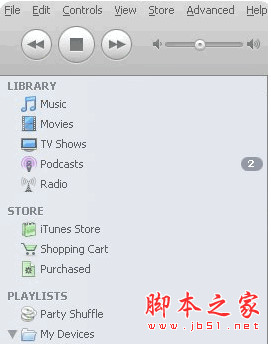
MP3同步iTunes(Notpod) v1.5.1 官方安装版
notpod是一款使许多非iPod与itunes使用的mp3播放器与iTunes同步的工具。该软件完全免费,功能强大,普通MP3及音乐手机均可使用2016-03-28Win7系统安装iTunes失败弹出警示窗口“apple mobile device service..
有Win7用户反映系统在安装iTunes这款苹果公司推出的音乐软件时弹出iTunes警示窗口,提示“apple mobile device service..”,这是怎么回事呢?这种情况怎么办呢?本文将提2016-03-04Win8安装iTunes出现错误2503怎么办?Win8安装iTunes出现2503错误的解决
Win8安装iTunes出现错误2503怎么办?针对此问题,下面小编就给大家带来Win8安装iTunes出现2503错误的解决方法,希望可以帮助到大家2016-01-22Win10安装不了iTunes怎么办 Win10不能安装iTunes解决办法
itunes是苹果用户必备软件之一,不过一些win10系统用户想安装itunes却总是失败,这是怎么回事呢,Win10安装不了iTunes怎么回事,Win10不能安装iTunes怎么办2015-12-23Win8系统iTunes一直重复安装失败怎么办?Win8系统iTunes安装失败的解决
有网友反映,在Win8系统安装iTunes出错,安装的进度完成不了,还一直重复安装,就是不能安装成功。Win8系统iTunes安装失败怎么办?本文将提供Win8系统iTunes安装失败的解决2015-09-24苹果MAC安装Win10后iTunes提示错误代码-54的解决办法
如果升级Win10后发现你的苹果设备同步出现问题了,请不要担心。只需要轻轻点几下鼠标,就可以启动和运行iTunes并且同步你的苹果设备了2015-08-01


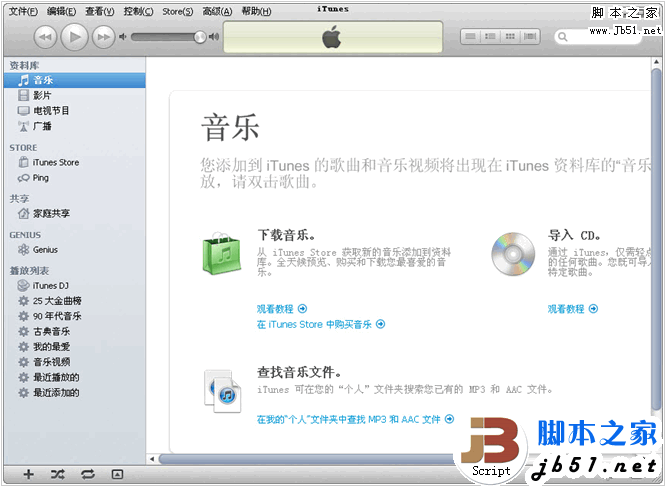
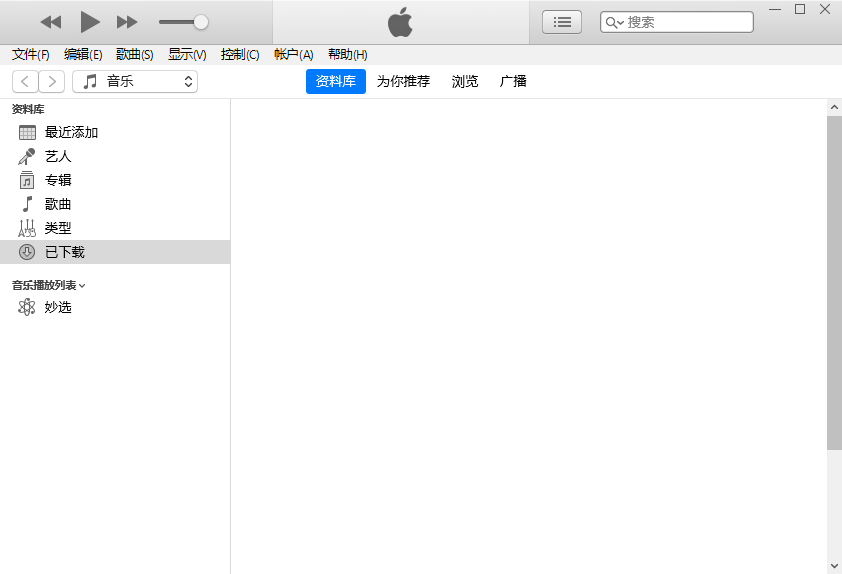
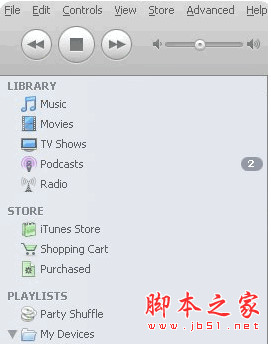
最新评论